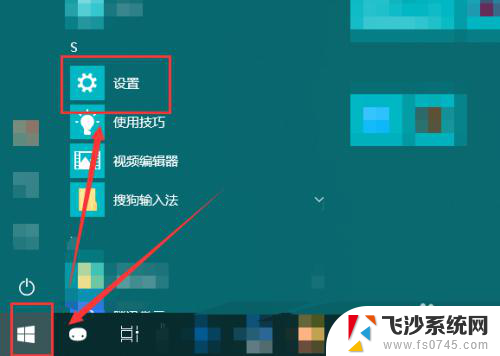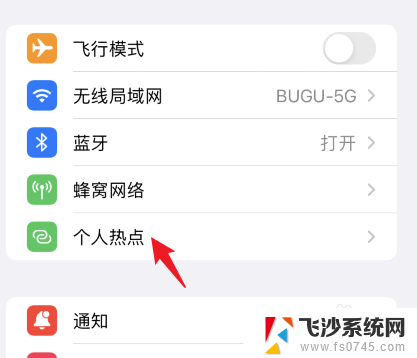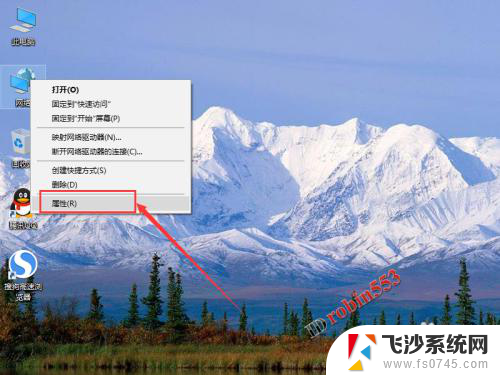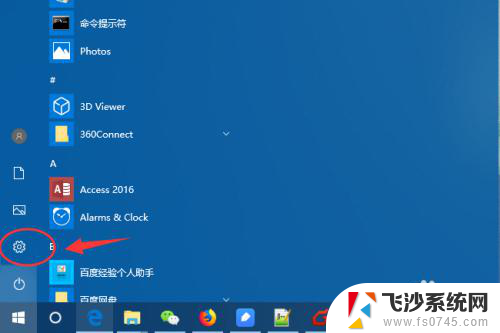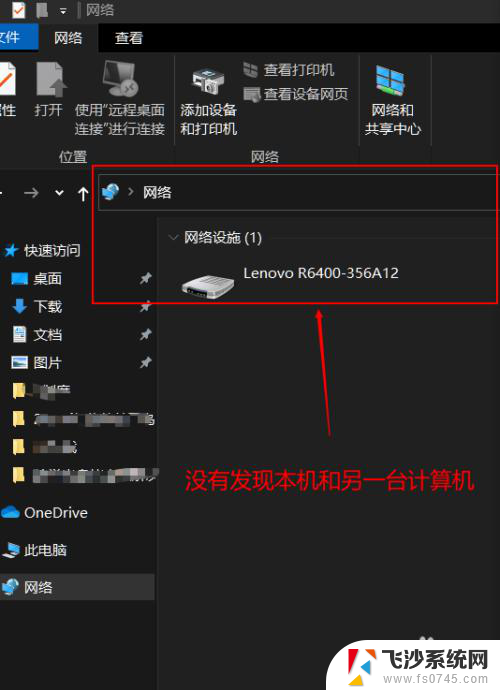win10internet连接共享 win10如何共享无线网络
在如今的数字时代,互联网已经成为人们生活中不可或缺的一部分,有时候我们可能会遇到一些网络连接的问题,尤其是在无线网络连接方面。对于使用Windows 10操作系统的用户而言,他们可以通过共享无线网络的功能解决这个问题。Win10提供了一种简便的方法,使用户能够将自己的网络连接共享给其他设备。这种功能不仅方便了我们的日常生活,还可以节省我们的网络费用。本文将介绍Win10如何进行无线网络连接共享,以帮助大家更好地应对网络连接问题。
具体方法:
1.笔记本一无线、一有线网口是标配了,假定A电脑和B电脑全是这个标准配置,如果A电脑能够通过无线上网,那是最简单了。在A电脑连接无线后,在桌面<网络>单击右键,选择属性。
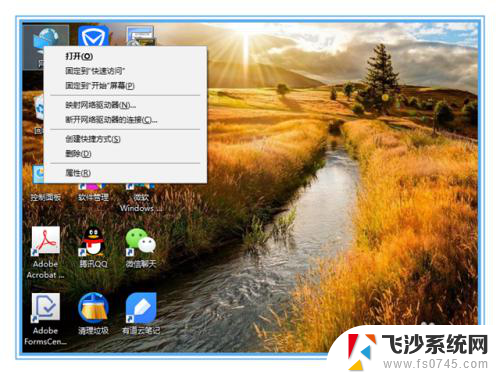
2.选择左侧树形菜单中的第二项<更改适配器设置>,进入后找到自己电脑配置的网卡。右键在网卡上单击后选择最下方的<属性>进入,在WLAN属性页选择上方的<共享>tab栏。
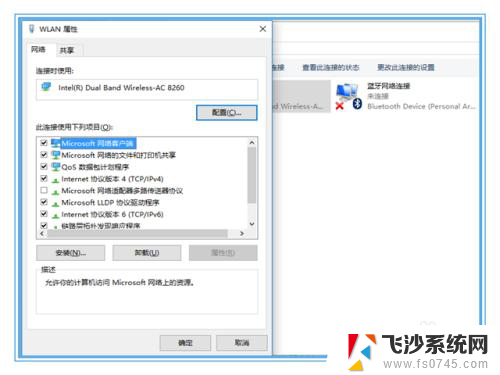
3.在internet共享的页面,选中<允许其它网络用户通过此计算机的internet连接来连接前>的复选框就完成基本配置了,如果不允许其它控制共享的权限,不要勾选下方的复选。
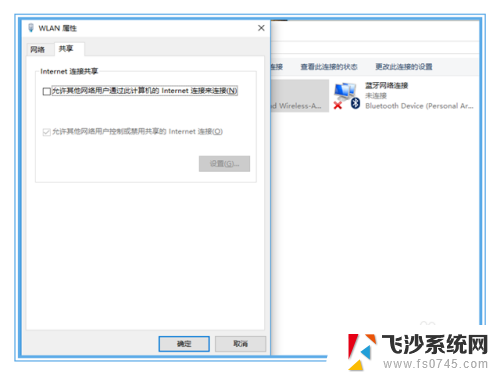
4.这时有线网卡会被自动设置一个IP地址负责连接其它电脑,具体的IP可以通过点击有线网卡的属性。选择internet TCP/IP V4这一行的属性,点击后再点下方的属性选项。
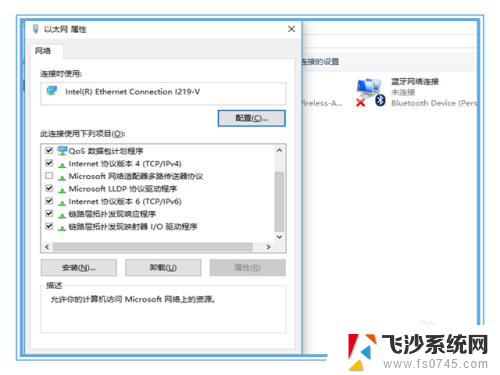
5.如下图所示,当前网卡地址被设置为192.168.137.1,其它电脑只要与这台电脑同连在一个有线局域网。或者用反绞线将两台电脑的有线网卡互连,设置为同一网段的IP,网关指向192.168.137.1即可。
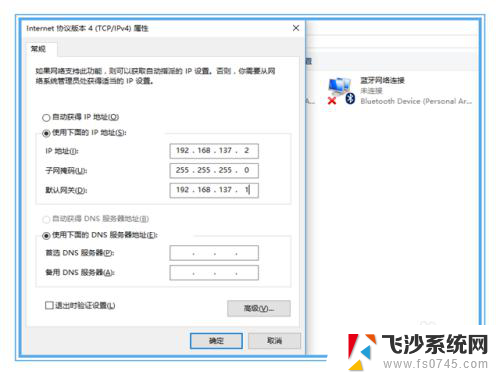
以上是关于win10互联网连接共享的全部内容,如果您遇到相同的问题,您可以按照本文提供的方法来解决。